Windows7多合一镜像制作
一 基本知识:
微软Windows 7分x86和X64(即32位和64位)两大系列,每个系列又有数个版本,其中,删除iso镜像中的文件夹sources下的ei.cfg文件并保存ISO,则可以在安装系统时选择多个同样位宽的版本。(企业版除外)
x86镜像中有5个版本:
Starter --------- 简易版,对应编号为1
HomeBasic ------- 家庭普通版,对应编号为2
HomePremium ----- 家庭高级版,对应编号为3
Professional ---- 专业版,对应编号为4
Ultimate -------- 旗舰版,对应编号为5
以5个分卷的形式存在于x86镜像中的install.wim安装文件中
x64的有4个版本(无简易版):
HomeBasic ------- 家庭普通版,对应编号为1
HomePremium ----- 家庭高级版,对应编号为2
Professional ---- 专业版,对应编号为3
Ultimate -------- 旗舰版,对应编号为4
以4个分卷的形式存在于x64镜像中的install.wim安装文件中
X86和X64企业版都是只有一个版本:
Enterprise——企业版,对应编号均为1
以1个分卷的形式存在于x86或x64企业版镜像中的install.wim安装文件中
对于32位系统,各版本的installi.wim安装文件是一样的,其它文件除了ei.cfg外,也是一样的,ei.cfg的作用是让安装程序自动安装指定的版本。
对于64位亦是如此。wim格式安装包还有个特性,就是可继续添加或删减分卷。因此,我们可以利用这个特性,把x64的分卷添加到x86的install.wim文件,从而达到合盘的目的,做成n合1光盘。
二 所需工具和文件
1、32位和64位的MSDN版的Windows7 With Sp1简体中文版
(建议除企业版以外任意版本,本人使用旗舰版X86和X64),如果还想合并企业版,则还需要32位和64位的MSDN版的Windows7 With Sp1简体中文企业版。下载地址:http://itellyou.hk/
2、ISO编辑软件UltraISO,也可以用其它编辑iso文件的软件,如Poweriso。
3、wim文件编辑工具p_w_picpathx.exe,可以从网上搜索下载(强烈建议使用6.17版,因为6.06版无法描述中文)。
4、VM虚拟机,主要是用来检测整合后的ISO系统(当然你也可以用实体机来检测)
三、制作步骤
(一)制作n合1安装文件install.wim
1、下载解压附件中的p_w_picpathx.exe,放入C:windows/system32文件夹中。
2、提取文件。
(1)。用UltraISO打开64位Win7 with sp1旗舰版的ISO,提取sources文件夹下install.wim文件到硬盘的某个分区中(该分区的剩余空间建议超过10G,本人是放在D盘根目录下),并改名为installx64.wim;
提取install_Windows 7 HOMEBASIC .clg等4个文件到f盘根目录,并将其重命名位install_Windows7 HOMEBASIC X64.clg等。
(2)。提取32位和64位Win7 with sp1企业版的文件,方法与(1)相同(如果不需要合并企业版,则可省略这步)分别打开打开32位和64位Win7 with sp1企业版的ISO,提取sources文件夹下install.wim文件到D盘,并重命名为installX86e.wim和installX64e.wim;再分别提取install_Windows7 _ENTERPRISE .clg文件,并分别重命名为install_Windows 7 ENTERPRISE X86.clg和install_Windows 7 ENTERPRISE X64.clg。
(3)。再打开32位旗舰版的ISO,提取install.wim到该分区(D盘根目录)中。
3、整合文件。
将64位旗舰版镜像中安装文件install.wim中的四个分卷整合到32位install.wim中:打开CMD窗口,依次运行以下命令:(直接复制粘贴即可,注意要将D改为你存放install.wim 的盘符,本人用的是D盘)
p_w_picpathx /export D:installx64.wim 1 D:install.wim "Windows 7 HomeBasic X64"
p_w_picpathx /export D:installx64.wim 2 D:install.wim "Windows 7 HomePremium X64"
p_w_picpathx /export D:installx64.wim 3 D:install.wim "Windows 7 Professional X64"
p_w_picpathx /export D:installx64.wim 4 D:install.wim "Windows 7 Ultimate X64"
合并企业版:(如不需要整合企业版,则可省略这一步)
p_w_picpathx /export D:installx86e.wim 1 D:install.wim "Windows 7 Enterprise X86"
p_w_picpathx /export D:installx64e.wim 1 D:install.wim "Windows 7 Enterprise X64"
注:
(1)命令要按顺序运行,否则导致版本“编号”顺序改变,“编号”是操作系统排序。
(2)上述命令中,installx64.wim 、install.wim存放路径在D盘根目录下
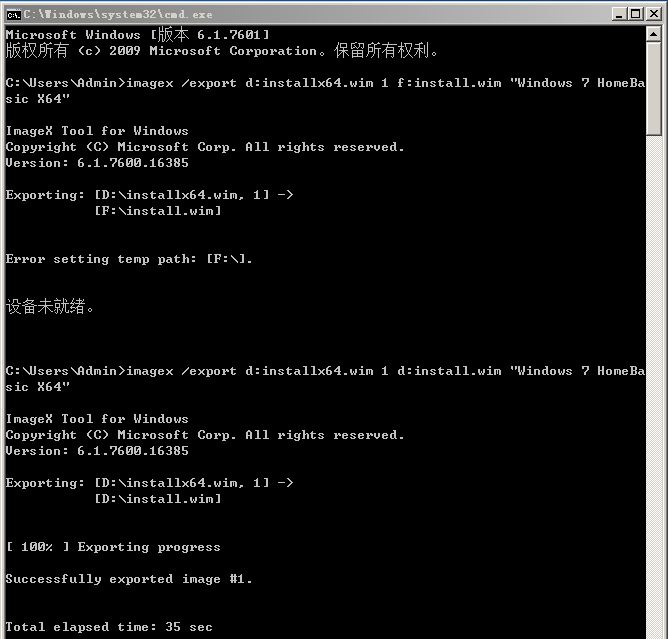
4、修改各版本(分卷)的“描述”信息。(这一步可以不做,对系统影响不大 因64位旗舰版(和企业版)的各版本已经整合到了32位旗舰版的install.wim中,HomeBasic、HomePremium、Professional、Ultimate版本的编号依次为6、7、8、9。企业版X86和x64的编号依次是10、11。即现在install.wim中的版本排序是:
32位旗舰版:
Starter --------- 简易版,对应编号为1
HomeBasic ------- 家庭普通版,对应编号为2
HomePremium ----- 家庭高级版,对应编号为3
Professional ---- 专业版,对应编号为4
Ultimate -------- 旗舰版,对应编号为5
64位旗舰版:
HomeBasic ------- 家庭普通版,对应编号为6
HomePremium ----- 家庭高级版,对应编号为7
Professional ---- 专业版,对应编号为8
Ultimate -------- 旗舰版,对应编号为9
Enterprise——32位企业版,对应编号10;64位企业版,对应编号11
的因为64位的各版本原来的“描述”(即操作系统名字)跟32位的一样,为了避免在安装时选错,所以这里改一下各分卷的“描述”。当然也可以不用修改,因为在选择安装系统是会有体系结构表明是32位还是64位。
在CMD窗口里分别运行以下命令:(可直接复制全部命令粘贴,注意要将D改为你存放install.wim的盘符)
p_w_picpathx /info D:install.wim 1 "Windows 7 简易版32位""Windows 7 With Sp1 简易版 32位"
p_w_picpathx /info D:install.wim 2 "Windows 7 家庭普通版32位""Windows 7 With Sp1 家庭普通版 32位"
p_w_picpathx /info D:install.wim 3 "Windows 7 家庭高级版32位" "Windows 7 With Sp1 家庭高级版 32位"
p_w_picpathx /info D:install.wim 4 "Windows 7 专业版32位" "Windows 7 With Sp1 专业版 32位"
p_w_picpathx /info D:install.wim 5 "Windows 7 旗舰版32位""Windows 7 With Sp1 旗舰版 32位"
p_w_picpathx /info D:install.wim 6 "Windows 7 家庭普通版64位""Windows 7 With Sp1 家庭普通版 64位"
p_w_picpathx /info D:install.wim 7 "Windows 7 家庭高级版64位" "Windows 7 With Sp1 家庭高级版 64位"
p_w_picpathx /info D:install.wim 8 "Windows 7 专业版64位" "Windows 7 With Sp1 专业版 64位"
p_w_picpathx /info D:install.wim 9 "Windows 7 旗舰版64位""Windows 7 With Sp1 旗舰版 64位"
修改企业版描述:(如果没有整合企业版,则可省略以下两条命令)
p_w_picpathx /infoD:install.wim 10 "Windows 7 企业版32位" "Windows 7 With Sp1 企业版 32位"
p_w_picpathx /infoD:install.wim 11 "Windows 7 企业版64位" "Windows 7 With Sp1 企业版 64位"
注:
(1)。上述的命令其实有两个命令:前一个 双引号 中的内容是操作系统的名字,后一个 双引号 中的内容是操作系统的描述,如图,双引号 中的内容可以随便修改.
(2)。p_w_picpathx6.06则无法实现上述“描述”修改
(3)。这些命令其实只是修改操作系统的名字和描述,对系统本身没有影响,所以你也可以不用执行那些命令
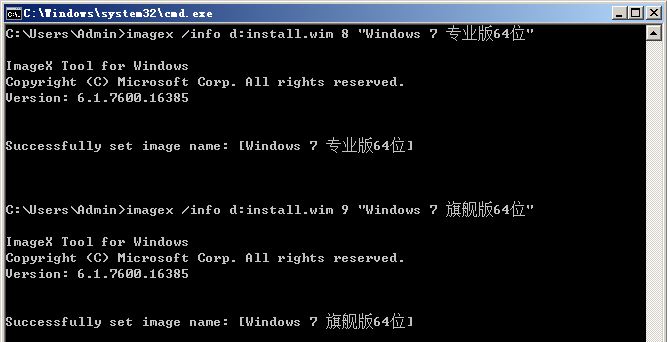
(二)制作9合1安装盘
打开32位win7旗舰版的ISO文件,定位到sources文件夹。
A、删除ei.cfg文件;(原本我们安装时只有一个版本的选项,在删了这个文件后再次安装就会出现n个选项)
B、将5个版本的clg文件即install_Windows7 HOMEBASIC.clg等重命名为install_Windows 7 HOMEBASIC x86.clg等;
C、将刚才提取出来并重命名的64位的install_Windows 7 HOMEBASIC x64.clg(和企业版的clg文件)等文件添加到sources文件夹中;
D、在sources文件夹里加入整合后的install.wim替换旧文件,保存(或另存)ISO
转载于:https://blog.51cto.com/10237569/1869618
Windows7多合一镜像制作相关推荐
- 自己封装的Windows7 64位旗舰版,微软官网上下载的Windows7原版镜像制作,绝对纯净版...
MSDN官网上下载的Windows7 64位 旗舰版原版镜像制作,绝对纯净版,无任何精简,不捆绑任何第三方软件.浏览器插件,不含任何木马.病毒等. 集成: 1.Office2010 2.DirectX ...
- OpenStack镜像制作系列2—Windows7镜像
本系列文章主要对如何制作OpenStack镜像的过程进行描述记录 CSDN:OpenStack镜像制作教程指导(全) OpenStack镜像制作系列1-环境准备 OpenStack镜像制作系列2-Wi ...
- Windows7+Windows10原版镜像集合
最近闲着制作了个Windows7+Windows10 32_64 镜像集合.纯官方镜像制作,自行购买密钥激活! 点击此处下载
- 苹果电脑快速安装双系统 Winclone镜像包,2021最新一键安装Windows7/Windows10/windows11镜像
苹果电脑快速安装双系统 Winclone镜像包,2021最新一键安装Windows7/Windows10/windows11镜像 Windows10专业版-21H2 19044 Windows11专业 ...
- Windows 7 PE RAM 引导盘及WIM 镜像制作
通过Windows PE引导盘和ImageX命令,可以轻松将系统及安装好的软件打包成WIM镜像,以便日后恢复系统之用. 本文首先介绍Windows 7 PE引导盘制作过程,然后再对Windows系统进 ...
- Docker镜像制作规范
Docker镜像制作规范 镜像(Image)是在基础文件集(root filesystem)之上依次变更的集合,及在容器运行的默认执行参数. 术语 层(layer) 镜像由层(layer)组成.每一层 ...
- openStack镜像制作
openStack镜像制作 参考链接: https://www.ibm.com/developerworks/community/wikis/home?lang=en#!/wiki/OpenStack ...
- 嵌入式文件系统镜像制作及烧写
将rootfs和userdata两个目录分别制作为镜像文件进行烧写: 镜像文件对应文件系统类型的选择,采用: rootfs制作为rootfs.img镜像,采用的文件系统类型为cramfs,只读,用于保 ...
- 浅谈Docker:DockerLinux安装,镜像管理命令,镜像制作命令,容器管理命令,数据卷,DockerFile,Docker-compose
什么是Docker? Docker 概念 • Docker 是一个开源的应用容器引擎 • 诞生于 2013 年初,基于 Go 语言实现, dotCloud 公司出品(后改名为Docker Inc) • ...
最新文章
- 听歌是怀念过去 - 潇洒的走
- linux io测试陈旭,陈旭方案论证及器件选择.doc
- ZJOI 2017 线段树
- how is SAP ui5 shell view implemented
- vue从入门到精通之基础篇(二)组件
- 联想继续为其硬件产品完善Linux支持
- 百度吹过的牛实现了,你的呢?5本书带你搞定AI前沿技术
- 安装WordPress图解
- layui表头样式_js相关:layui中table表头样式修改方法
- Node.js HTTP 使用详解
- 【java】之常用四大线程池用法以及ThreadPoolExecutor详解
- Lotus开发之Lotus Notes中域的验证
- 大势至服务器共享文件监控软件8.6,大势至服务器共享文件夹监控软件、局域网共享管理软件、局域网共享设置软件...
- 各种数据结构优缺点分析
- 数字集群通信的业务与功能
- Python爬虫入门教程 7-100 蜂鸟网图片爬取之二 1
- DELL笔记本E5400刷BIOS激活win7
- 高效率完成一次接入80个手游渠道SDK——游戏接入SDK服务端篇
- c语言列出最简真分数序列,C语言实例 列出真分数序列
- JAVA RESTful WebService实战笔记(二)
